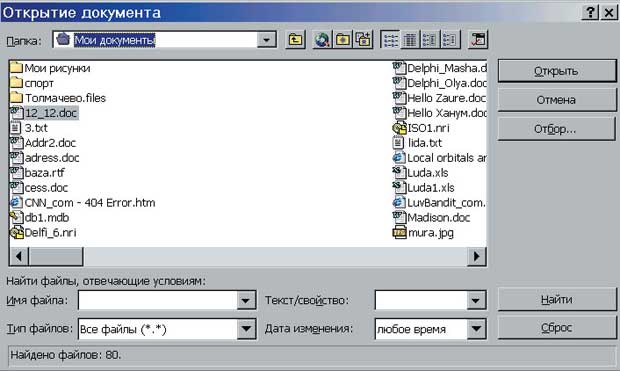Lecture
Created: 04.06.2006 | Level: for all | Access: free
Lecture 2:
Как открыть уже существующий документ Word. Перемещение по документу и выделение фрагментов текста
Annotation: Эта лекция познакомит вас с еще одним способом открытия ранее созданного документа, если вы уже находитесь в окне редактора Word.
Вы также научитесь открывать одновременно несколько документов; просматривать содержимое документа, а потом принимать решение, открывать его или нет; узнаете, как рационально перемещаться по тексту документа; перестанете выделять фрагменты текста протаскиванием мыши по тексту; при этом вы поймете, когда удобнее использовать для выделения мышь, а когда – клавиатуру.
Keywords: word, поиск, ПО, поле, запись, маска, текстовые файлы, excel, курсор, управление курсором, Windows, место
Самый простой и понятный способ открыть ранее созданный (уже существующий) документ - дважды щелкнуть на его значке. Он откроется в редакторе Word, в окне которого вы увидите текст документа. Теперь можно внести в него изменения (правки), не забывая время от времени сохранять документ.
Однако, если вы уже работаете в редакторе Word, то открывать уже существующие документы удобнее с помощью команды Открыть.
Для того чтобы открыть ранее созданный документ:
- Запустите редактор Word.
- Выполните команду Открыть в меню Файл или щелкните на кнопке
 (Открыть) панели инструментов "Стандартная".
(Открыть) панели инструментов "Стандартная".
увеличить изображение
Рис. 2.1. Поскольку Word "не знает", из какой папки (ОТКУДА) и что за документ вы собираетесь открыть, по умолчанию он выдает вам документы из папки "Мои документы" - В этом диалоге надо сначала указать ту папку, ОТКУДА вы хотите "взять" документ. Для этого:
- откройте список адресной строки "Папка:" (щелчком по кнопке со стрелочкой вниз справа от строки);
- выберите в выпавшем вниз списке тот диск, где находится ваша папка;
- откройте свою папку (вспомните про навигацию по дискам и папкам);
- щелчком выделите значок интересующего вас документа.
- Щелкните на кнопке Открыть диалога или нажмите клавишу Enter.